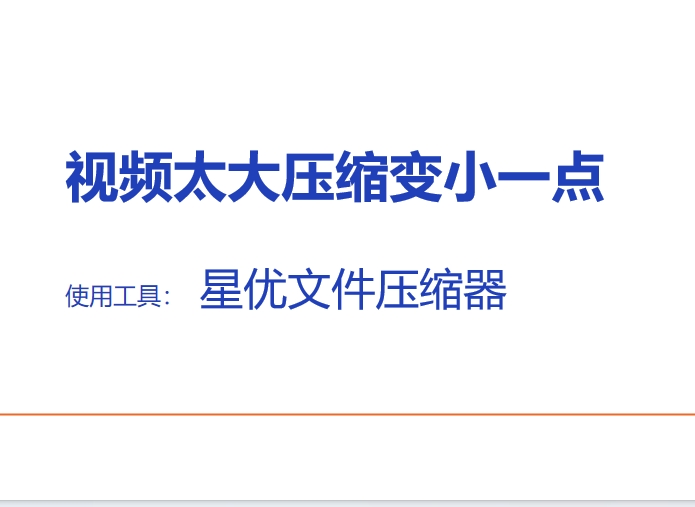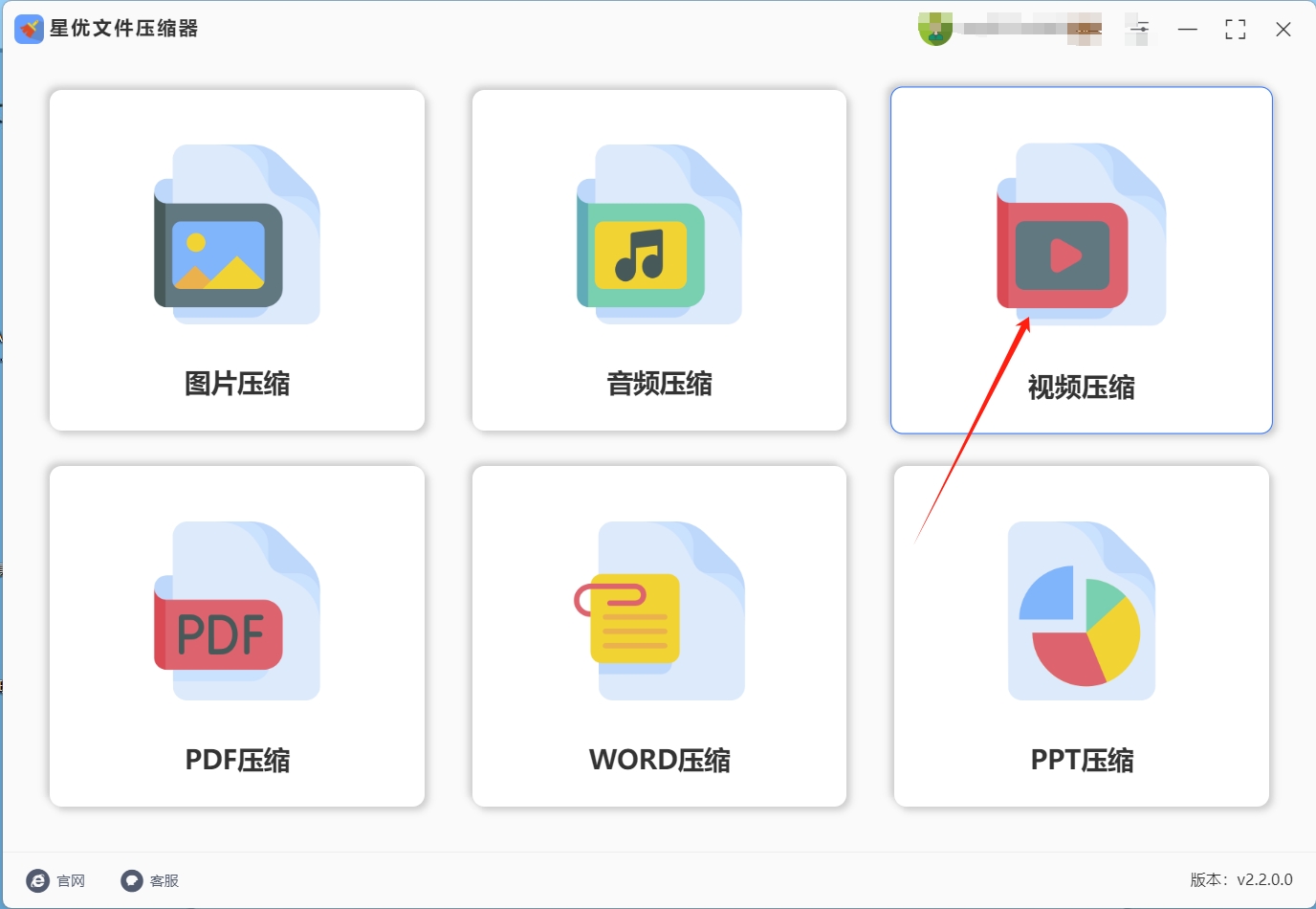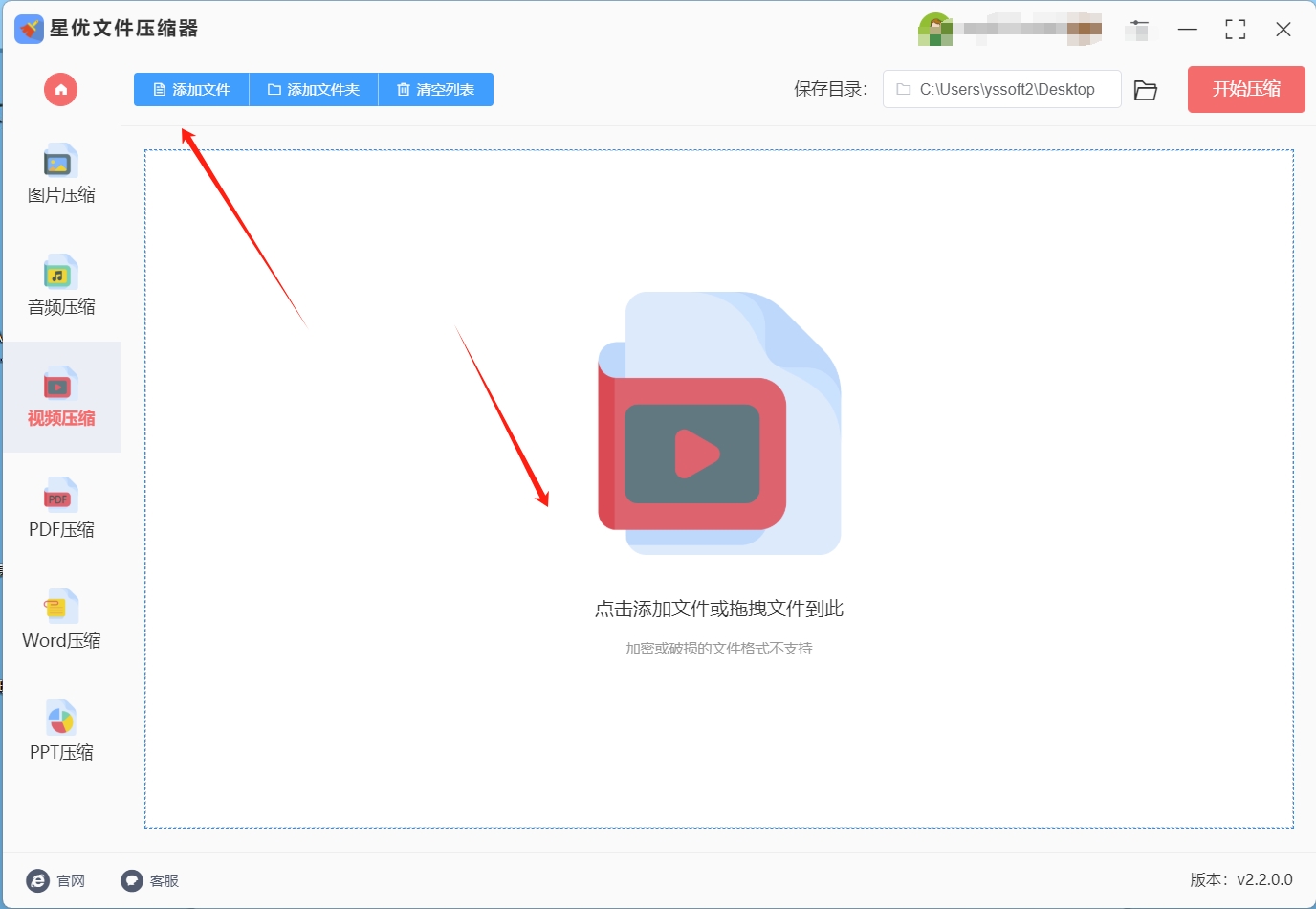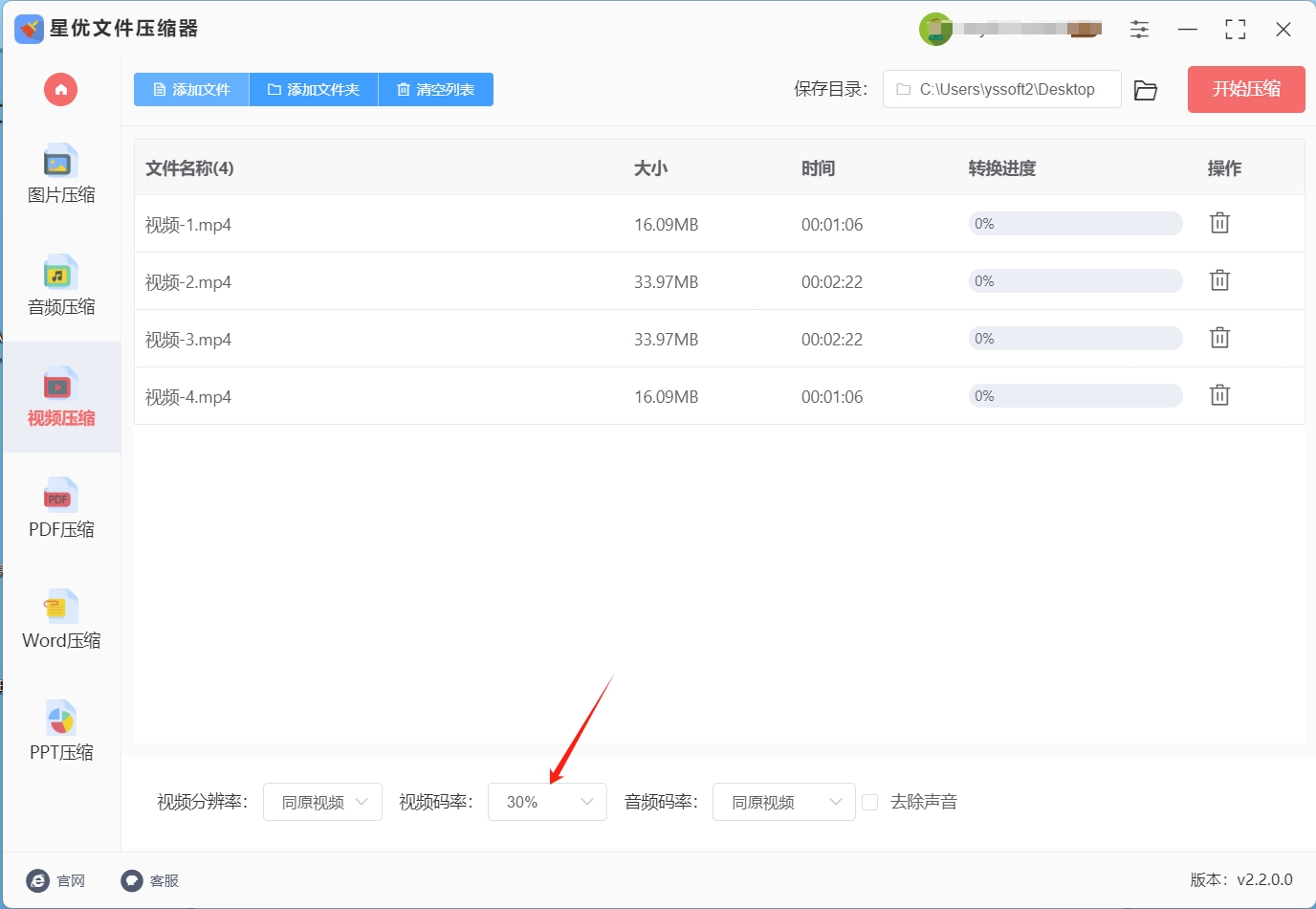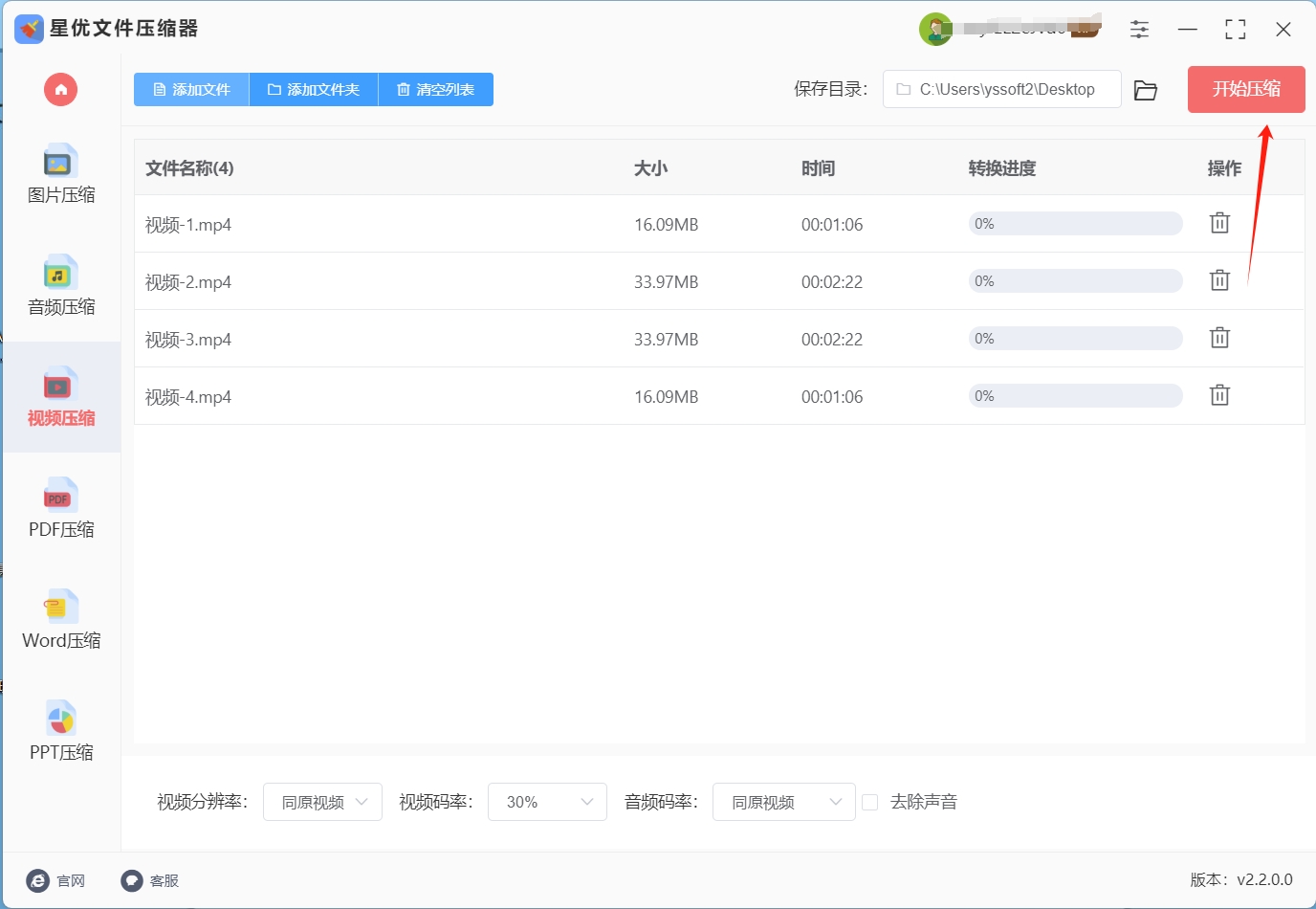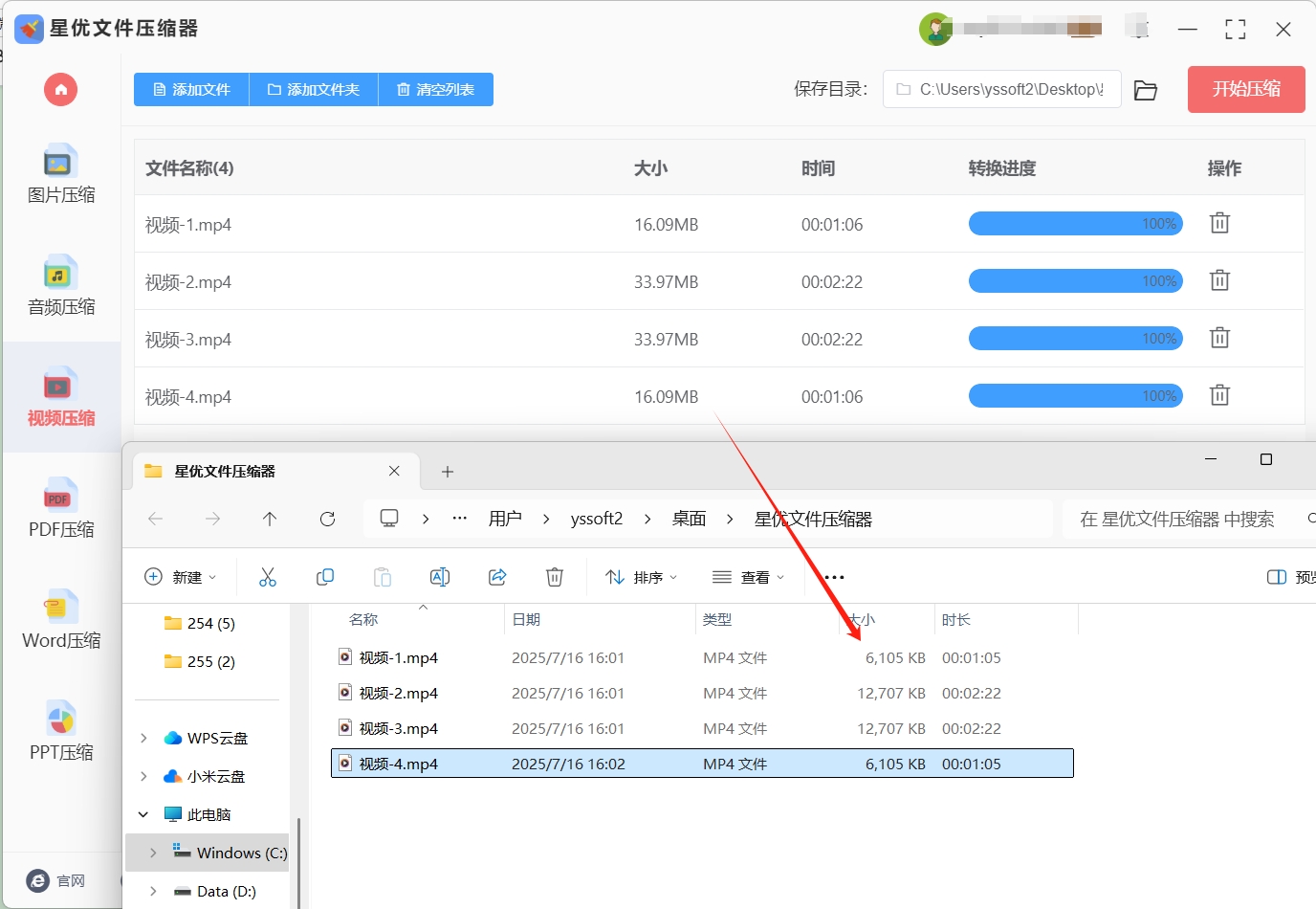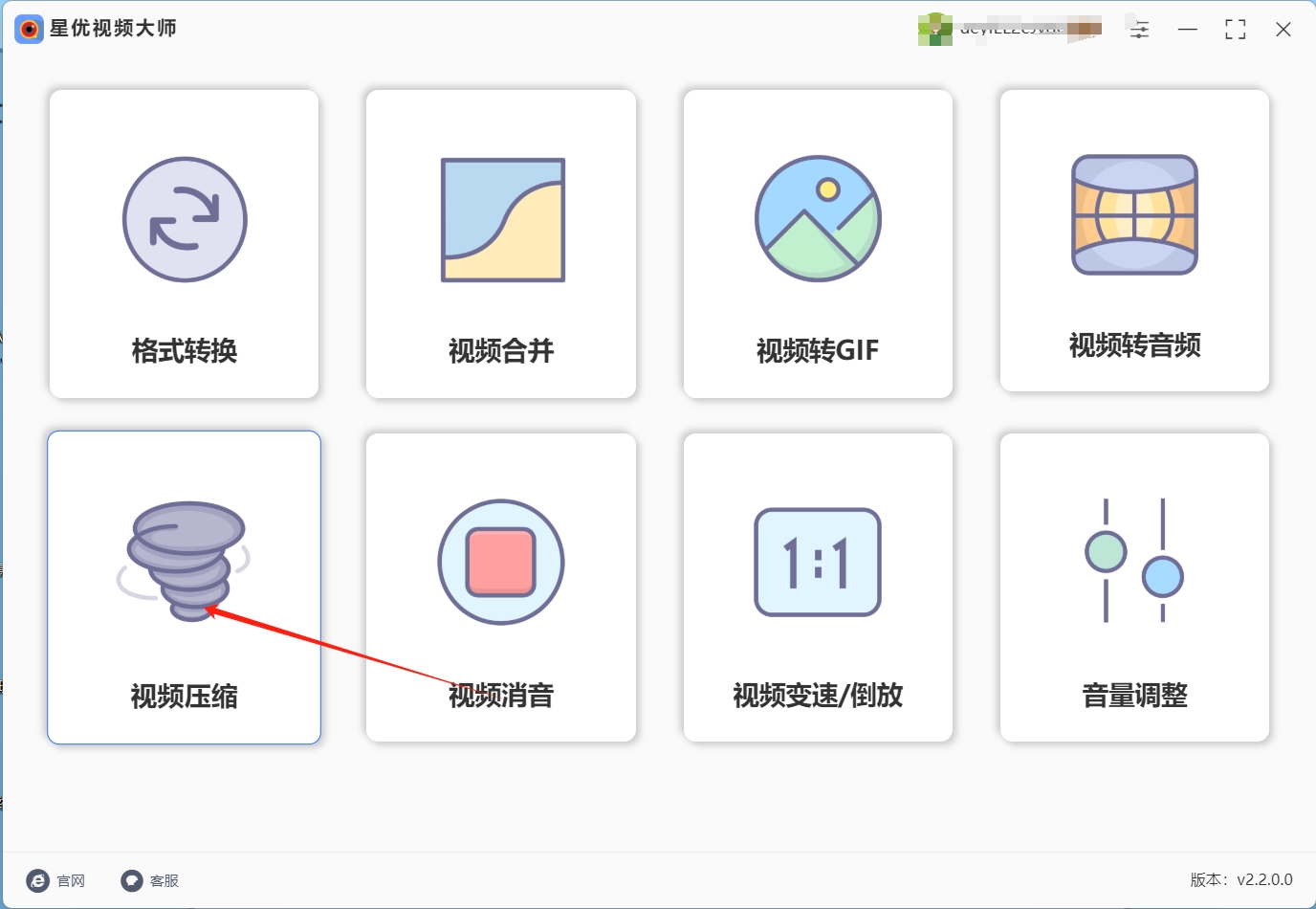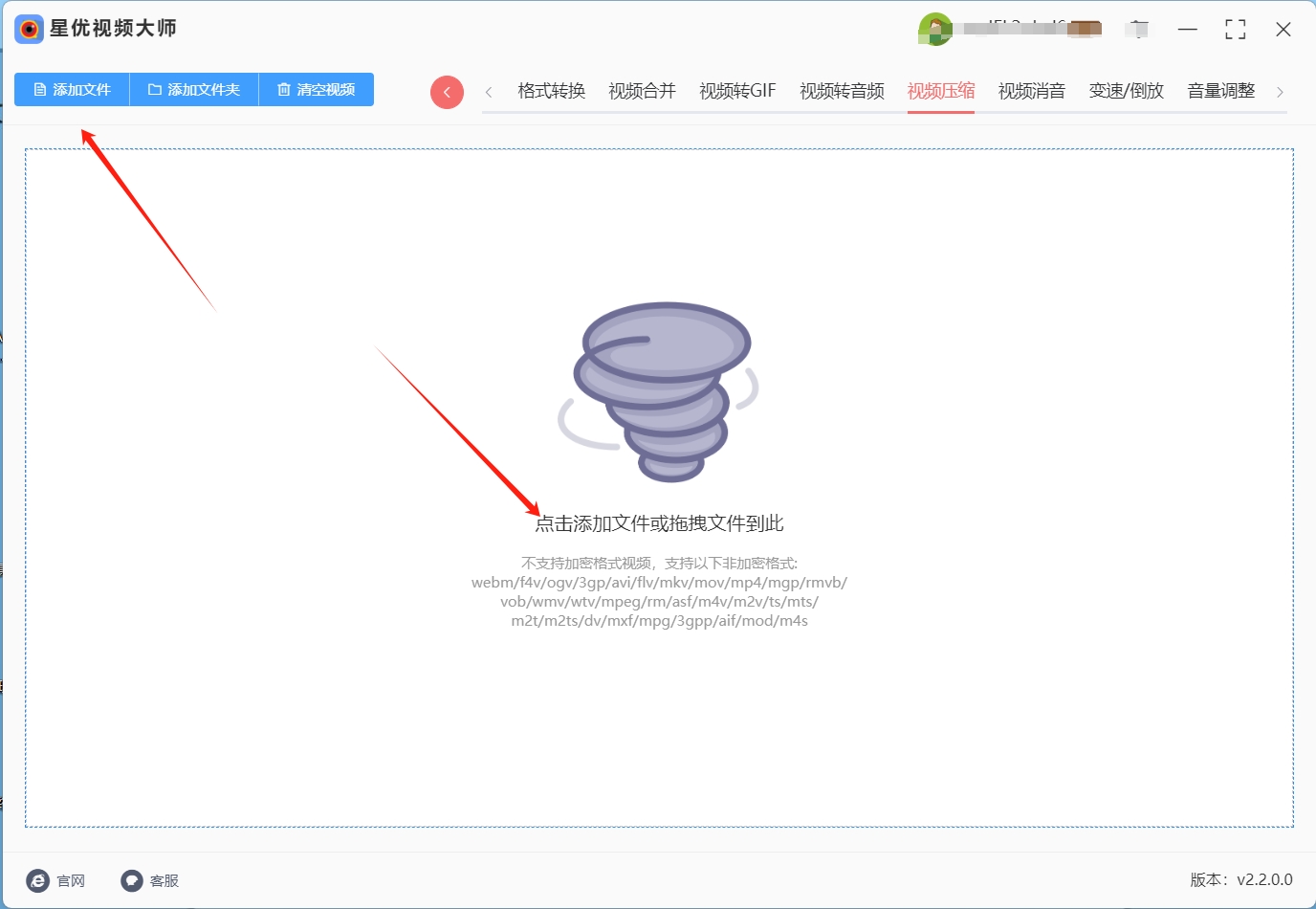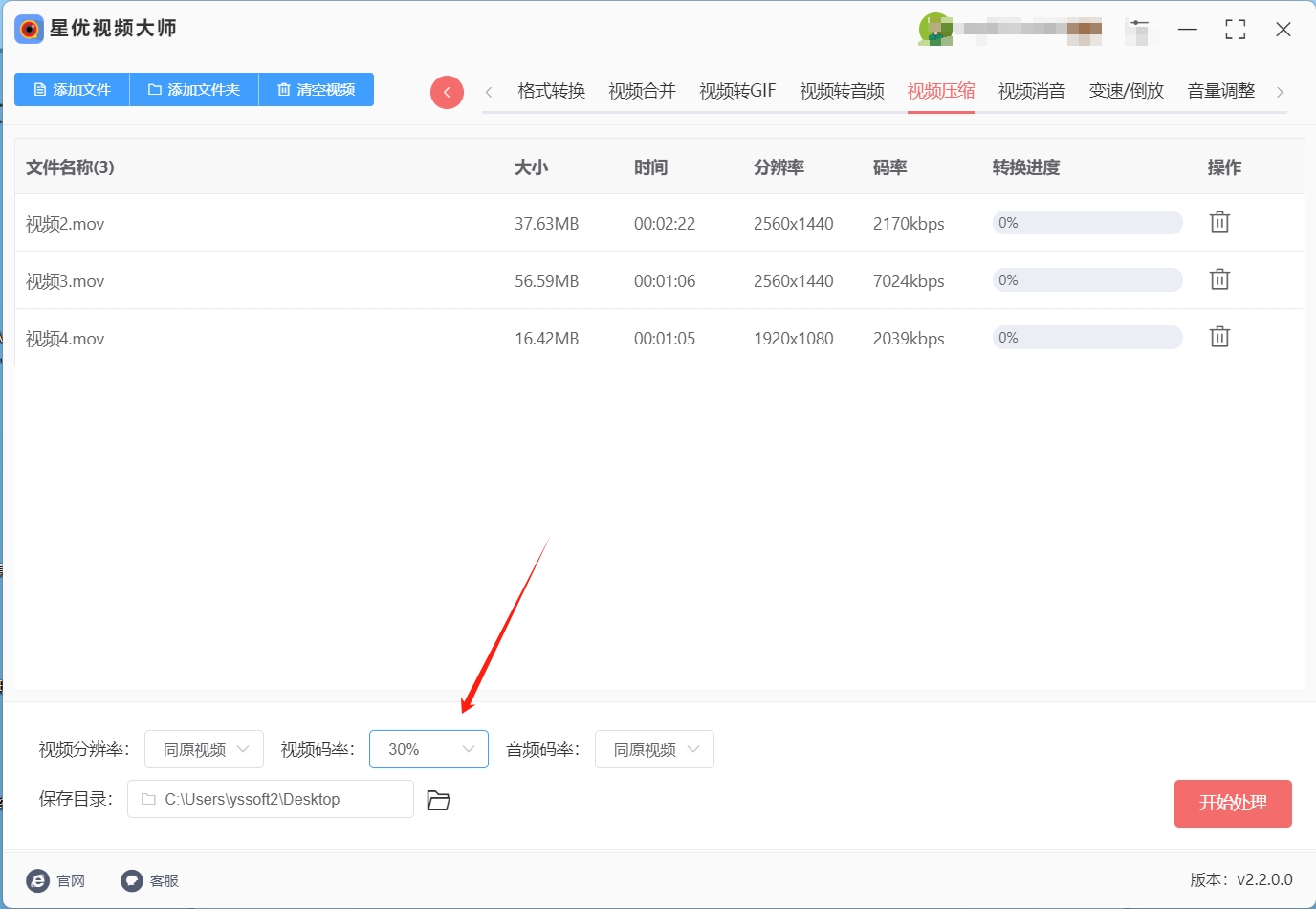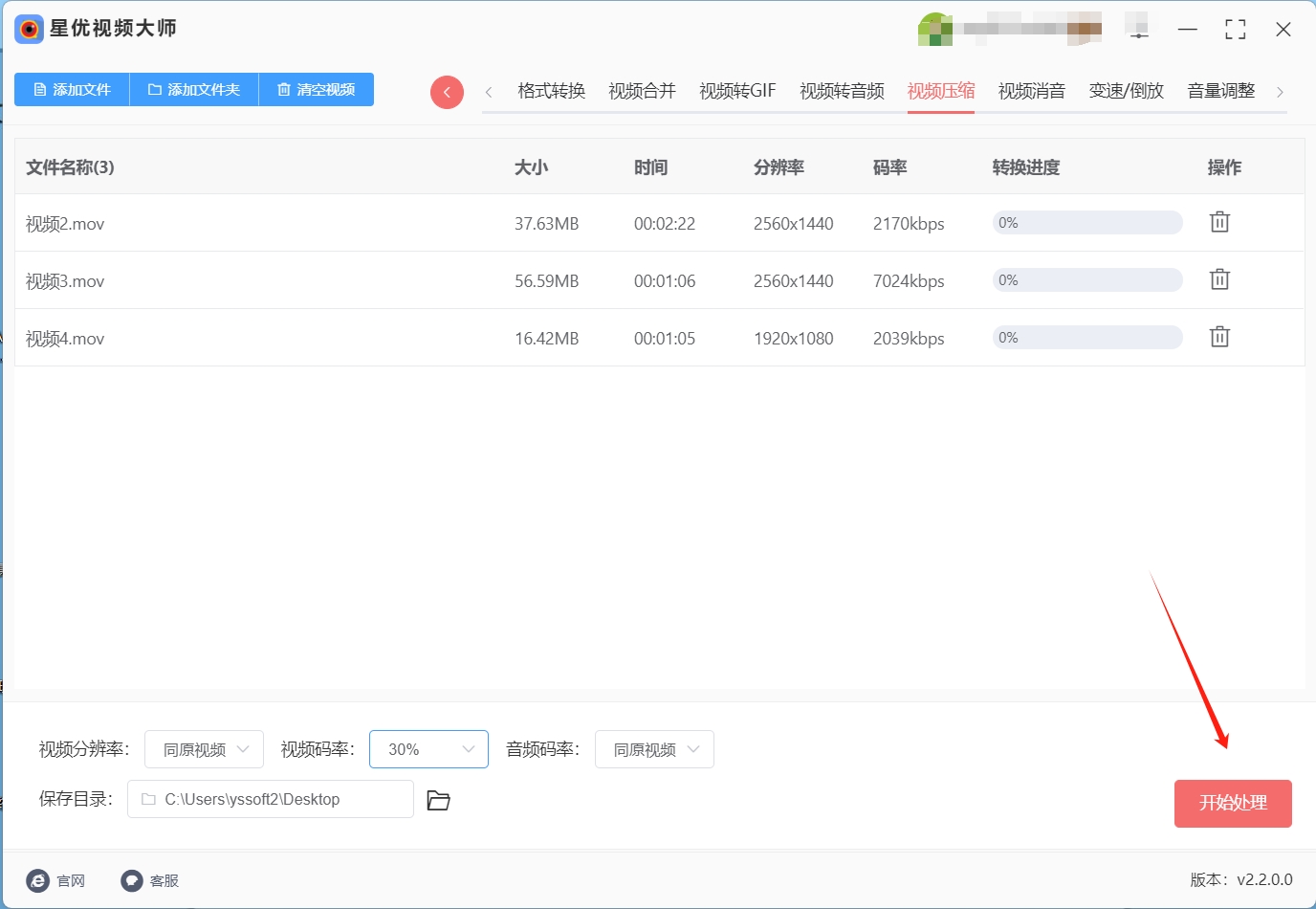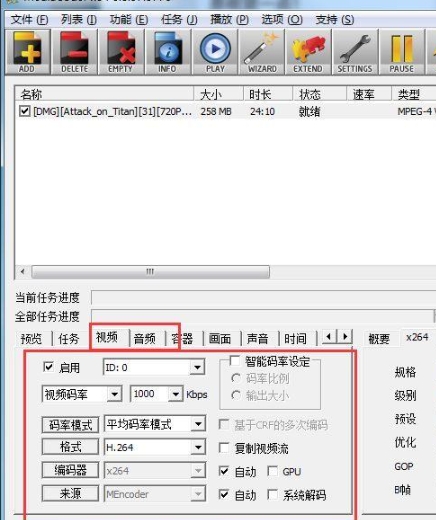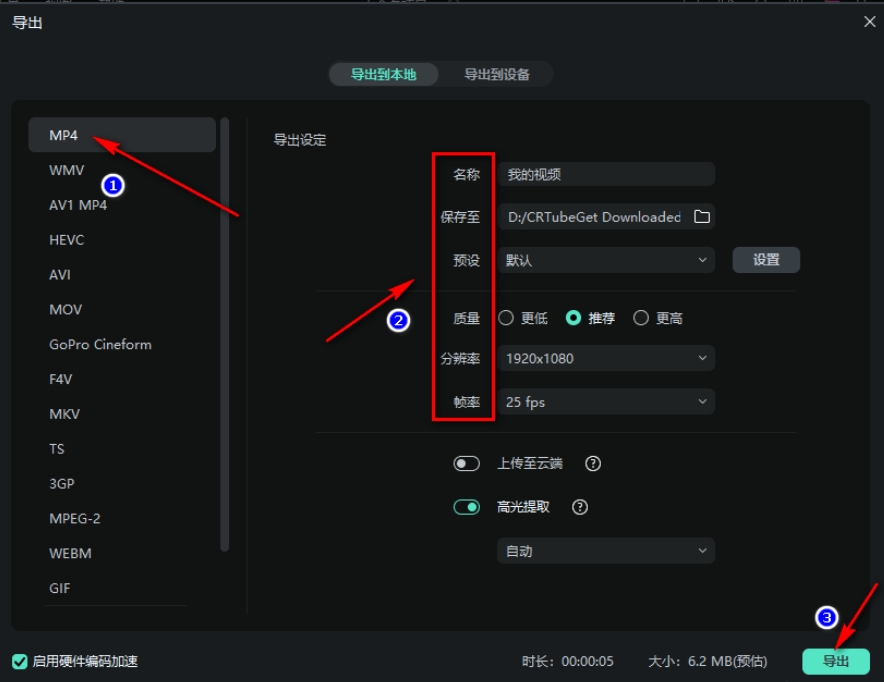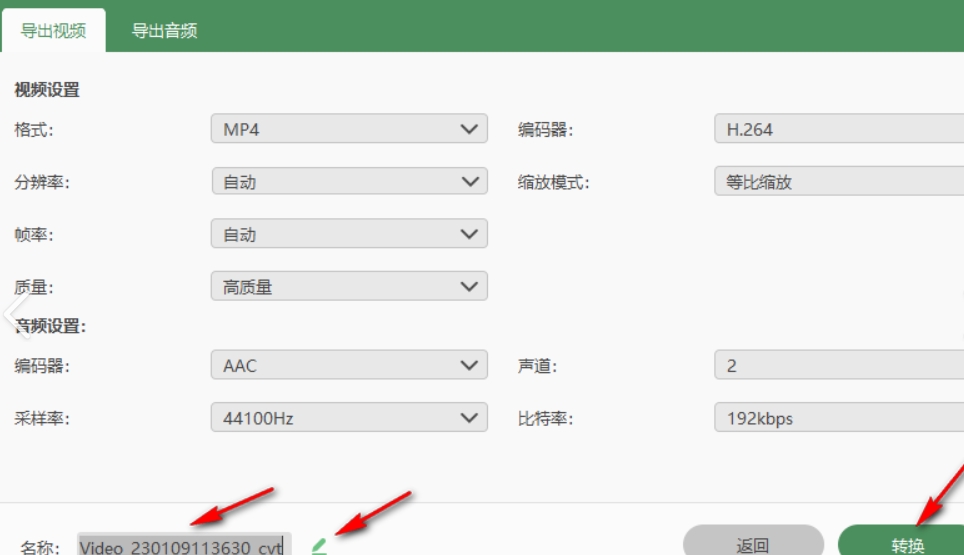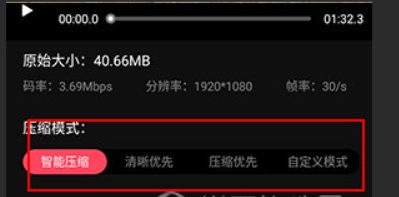在日常生活中,尤其是拍摄高质量视频或者参与视频编辑的工作时,我们经常会遇到一个令人头疼的问题——视频文件太大,上传、分享和存储都变得非常困难。比如,你在拍摄一段高清1080P的视频时,文件往往会非常庞大,可能会达到几GB甚至更大。这不仅会占用大量存储空间,还会拖慢上传速度,尤其是当你需要通过网络共享或发送给他人时,视频文件的大小往往成为了不小的障碍。那么,视频太大怎么压缩变小一点呢?
视频文件过大确实会带来很多不便。幸运的是,现在有很多工具和方法可以帮助我们“视频太大怎么压缩变小一点”,而且操作起来并不复杂。无论是新手还是有一定视频处理经验的用户,都可以轻松上手,快速将视频文件压缩到合适的大小,同时还能尽量保留视频的画质。
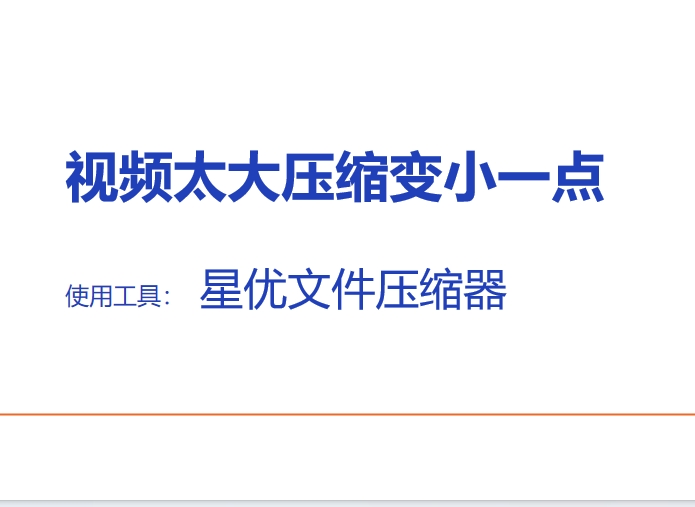
方法一:视频太大,使用“星优文件压缩器”压缩变小一点
软件下载地址:https://www.xingyousoft.com/softcenter/XYCompress
第一步:在官方渠道下载“星优文件压缩器”并完成安装。打开软件后,在首页界面点击【视频压缩】功能模块,进入视频压缩操作界面。
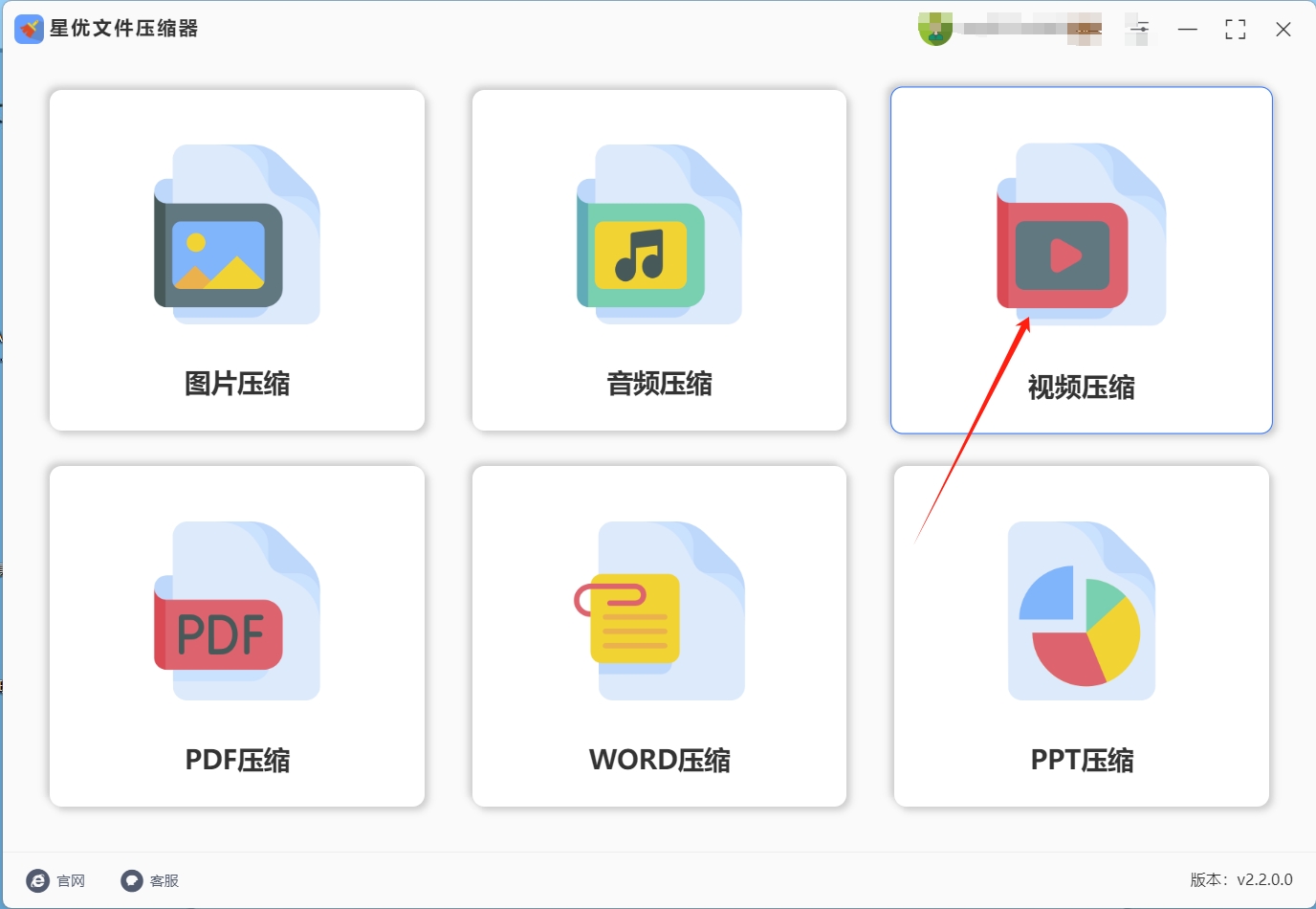
第二步:点击界面左上角的【添加文件】按钮,在弹出的文件选择窗口中找到目标视频文件,选中后点击【打开】完成导入。若需压缩多个视频,可点击【添加文件夹】按钮,选择存放视频的文件夹,软件会自动导入其中所有视频文件。
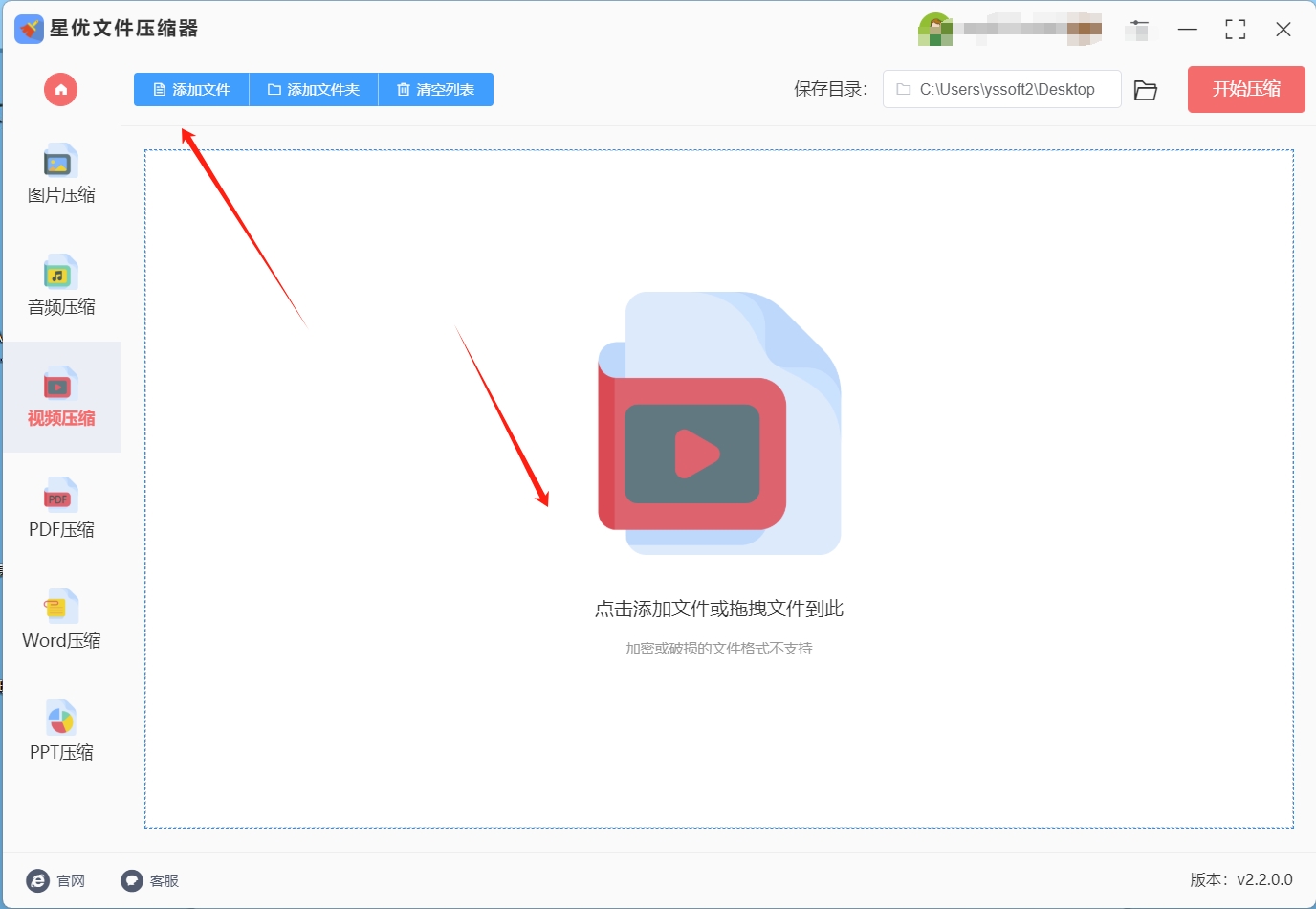
第三步:在界面底部找到【视频码率】设置项,码率数值越低,视频压缩后体积越小,但画质可能下降。建议将码率设置在30%-70%之间,以平衡文件大小与画质。若无特殊需求,其它参数保持默认设置即可。
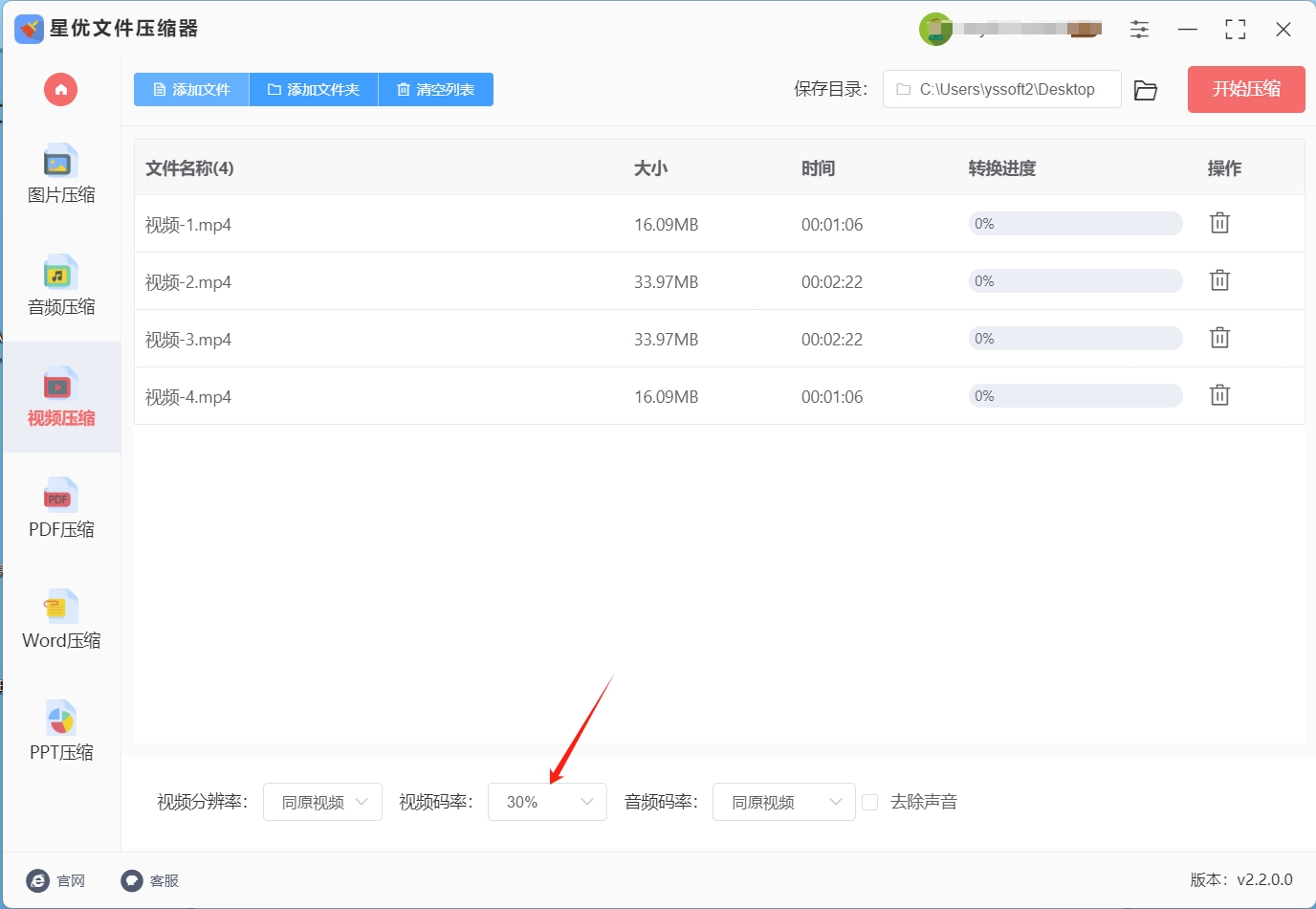
第四步:确认所有设置无误后,点击界面右上角的【开始压缩】按钮,软件将启动视频压缩程序。压缩过程中,界面会显示进度条,可实时查看压缩进度。
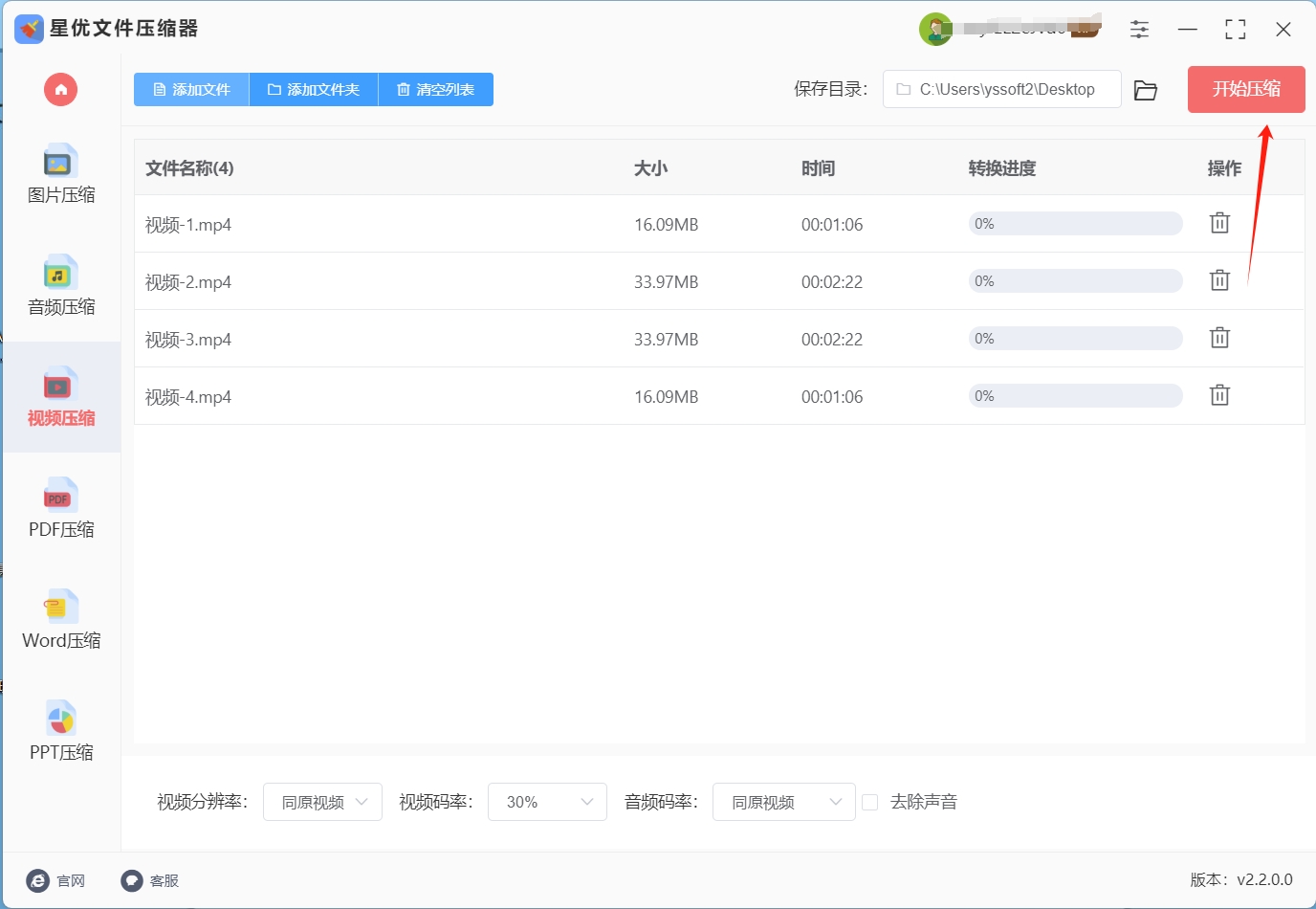
第五步:压缩完成后,软件会自动打开输出文件夹,其中存放着压缩后的视频文件。我从下图可以看出,原文件与压缩后文件的大小,可明显看到体积减小。此时可播放视频,检查画质是否符合预期。
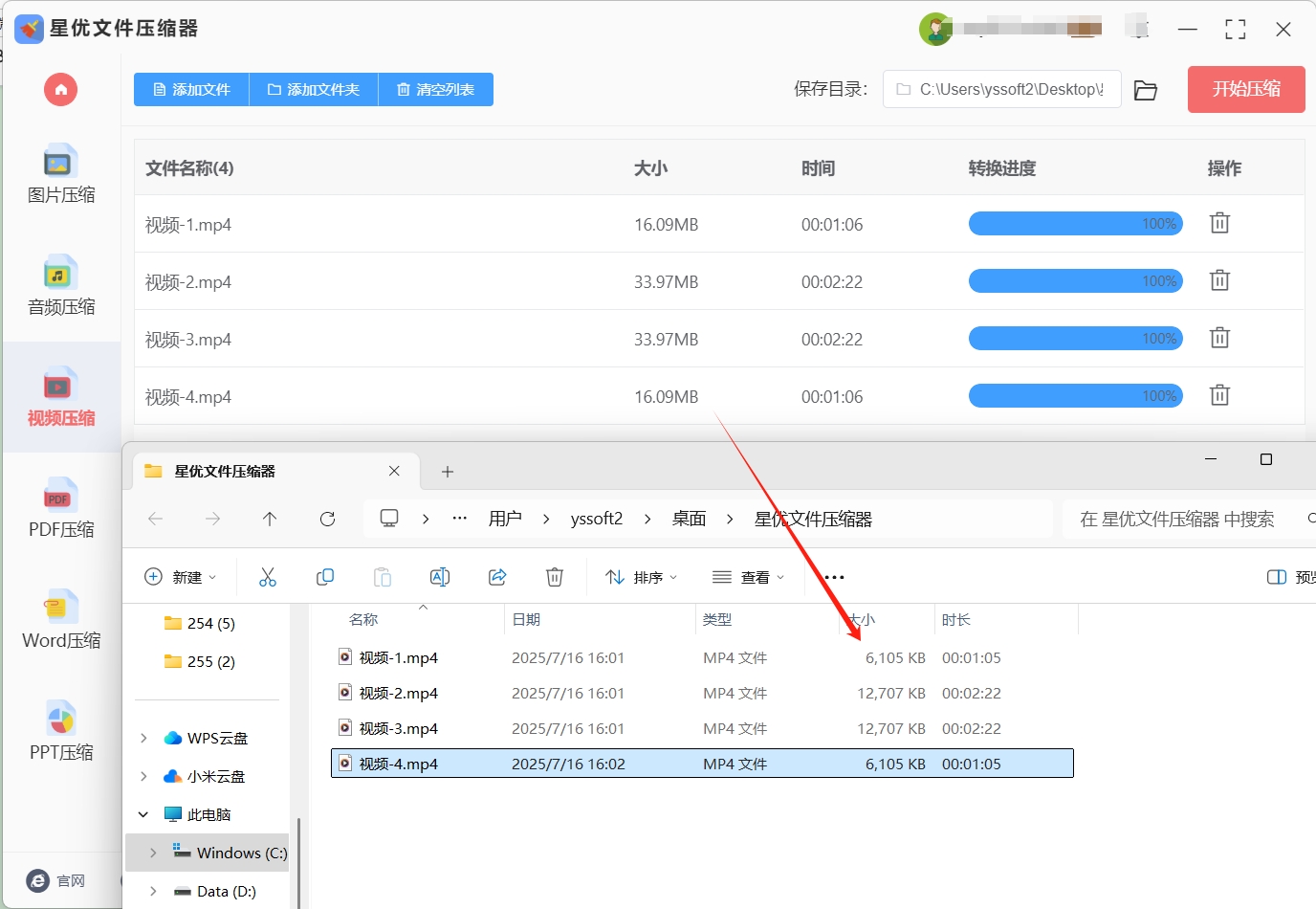
方法二:视频太大,使用“星优视频大师”压缩变小一点
软件下载地址:https://www.xingyousoft.com/softcenter/XYVideos
第一步:首先,你需要从官方网站下载并安装“星优视频大师”。安装完成后,打开软件。在首页看到主功能展示,点击【视频压缩】功能。
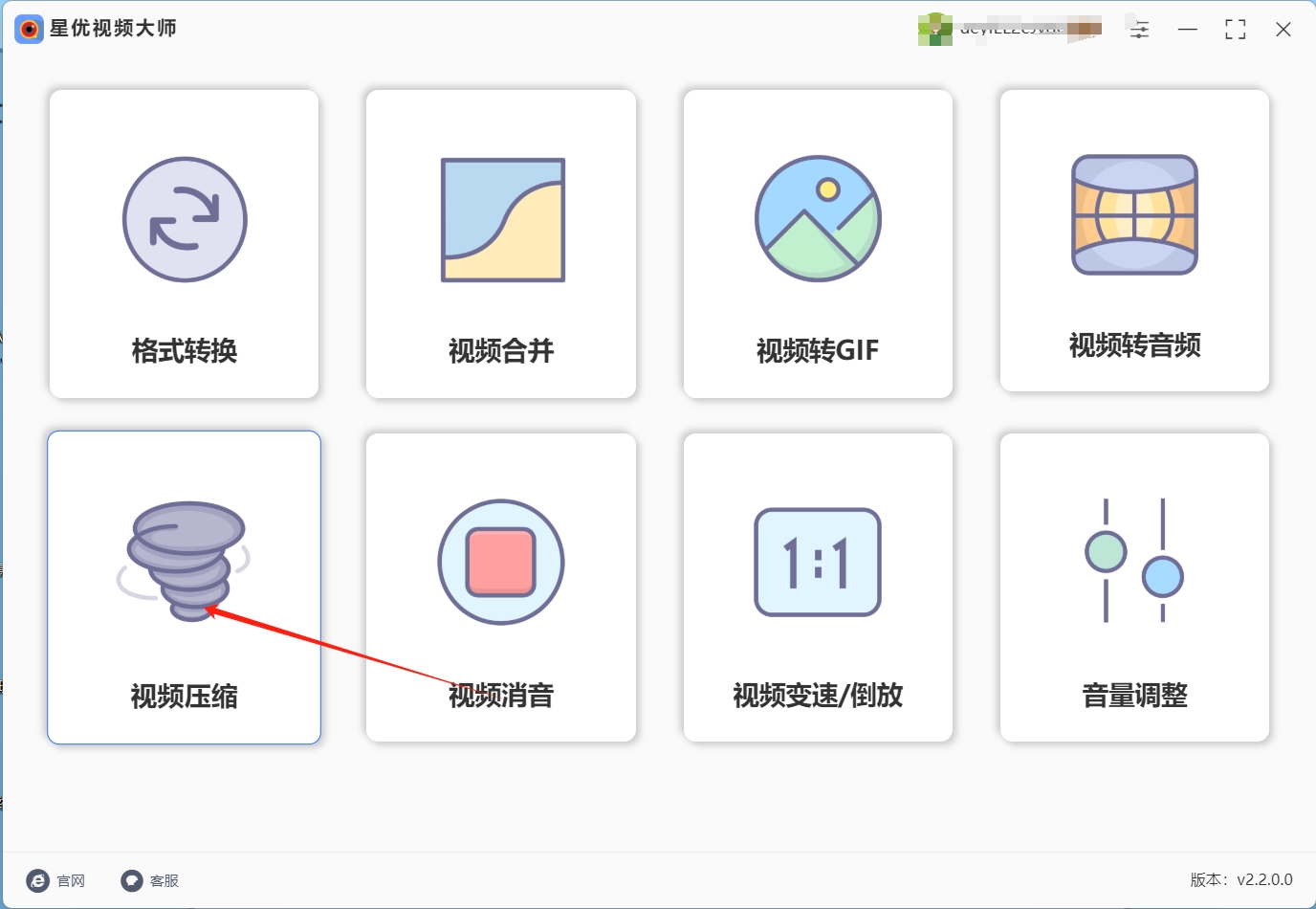
第二步:功能确定后,点击界面上的“添加文件”按钮,选择你需要压缩的文件。你可以选择单个视频,也可以批量导入多个视频文件进行处理。
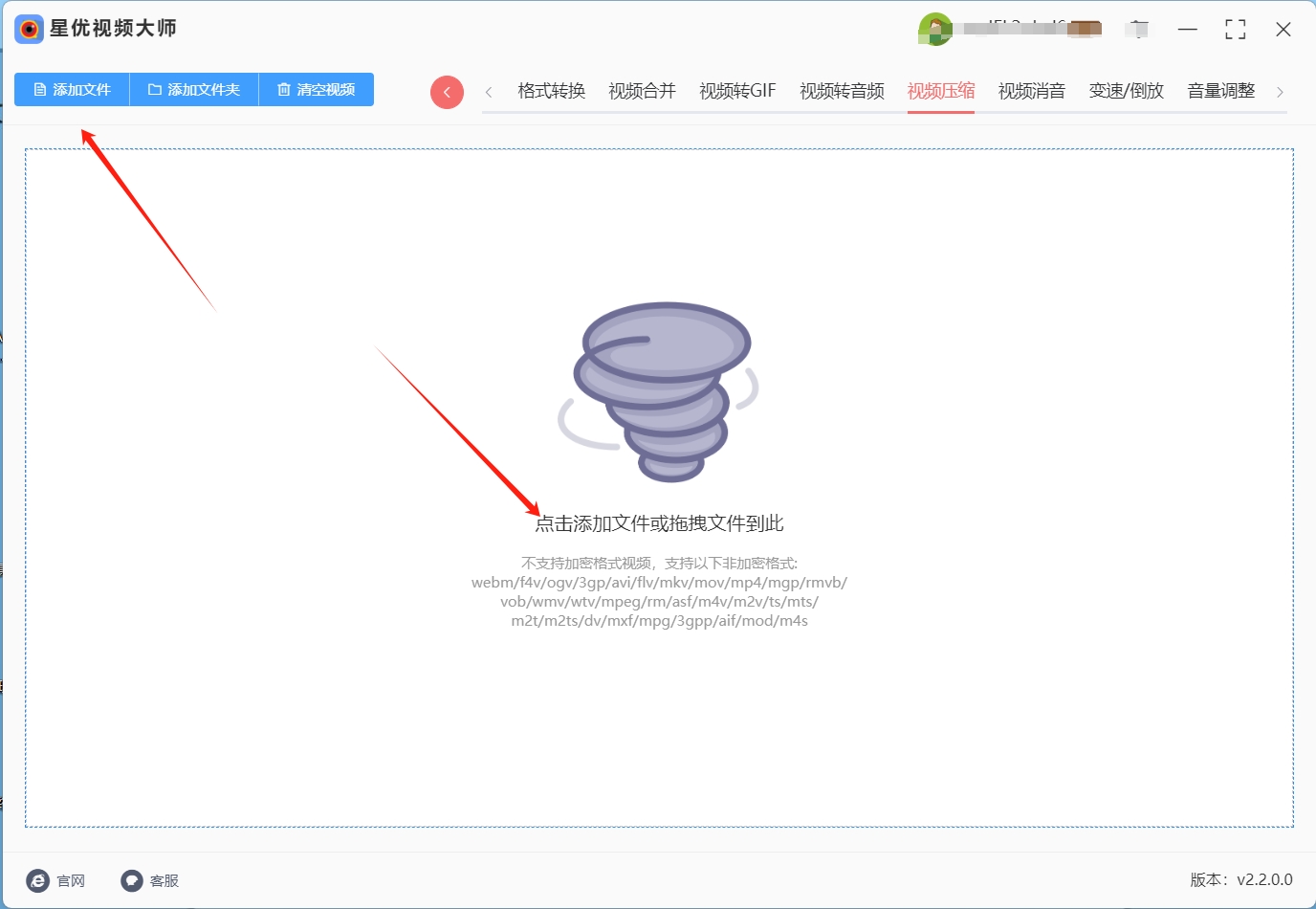
第三步:导入视频后,在软件的编辑界面中,你可以看到视频的详细信息,包括分辨率、视频码率、音频码率等。我们设置视频码率来控制压缩大小,视频码率的百分比越小压缩越小。
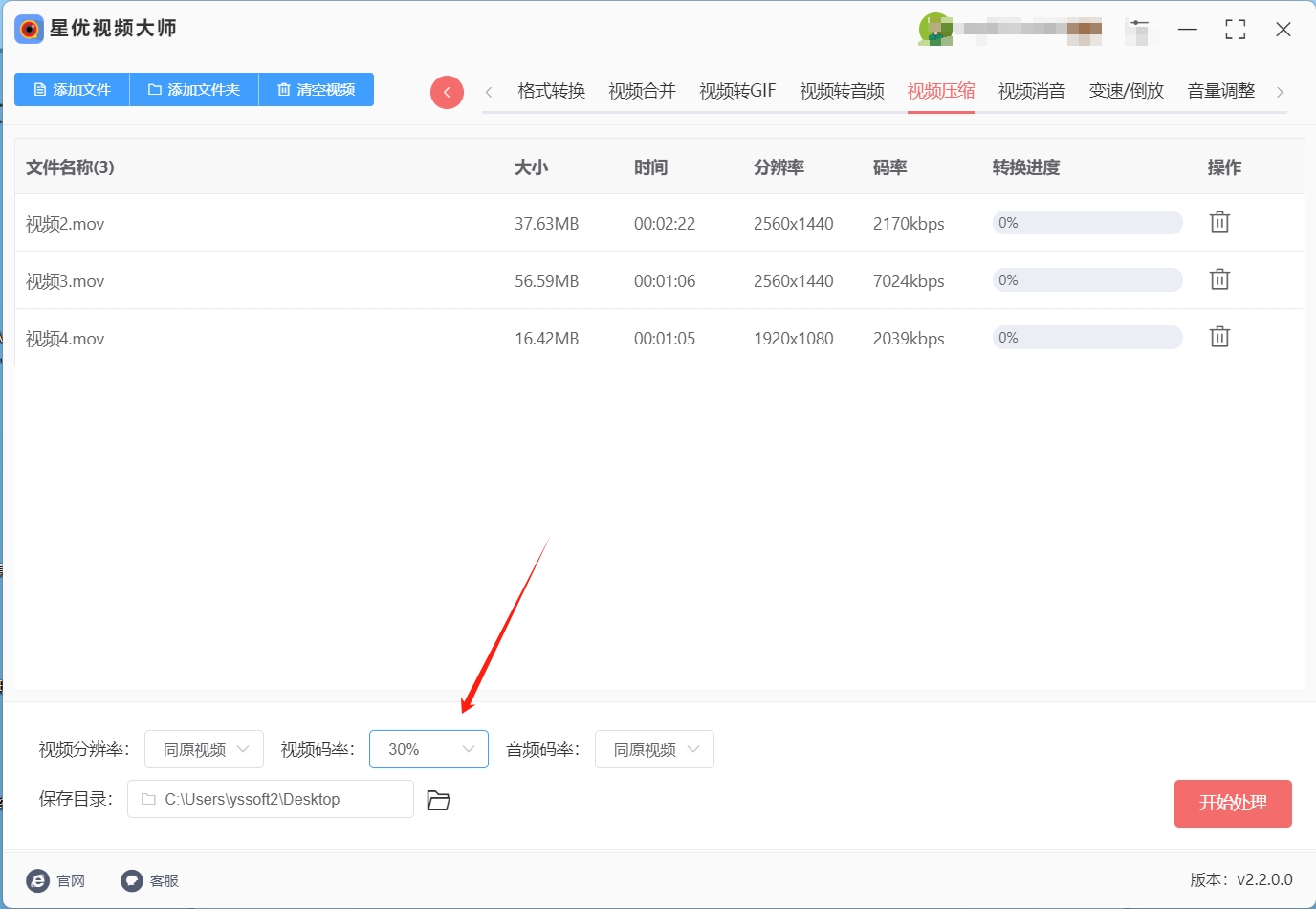
第四步:设置完成后,点击右下角的“开始处理”按钮,软件将开始压缩视频。在这个过程中,压缩的速度取决于视频的大小和设置的参数,通常几分钟内就能完成。
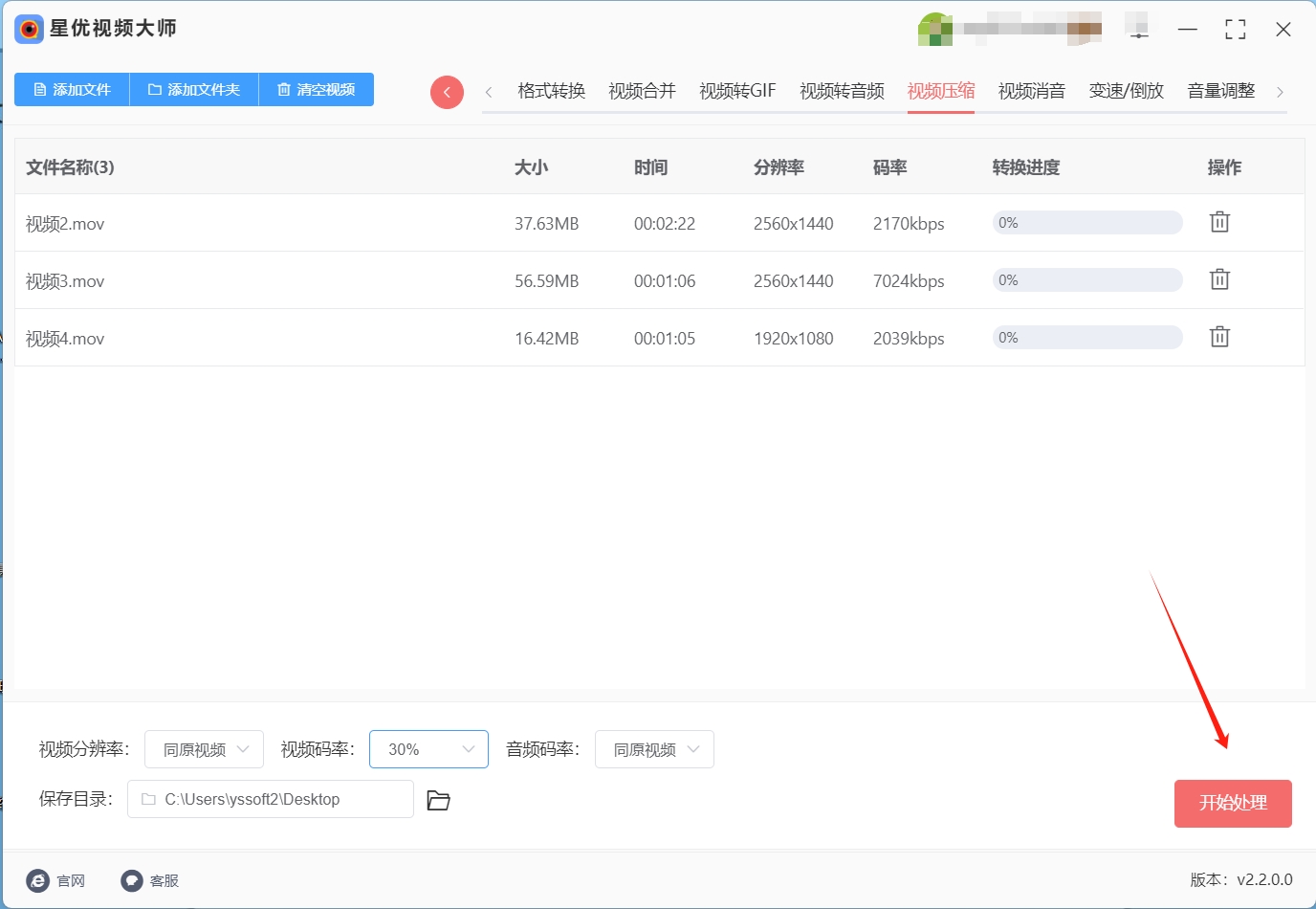
第五步:压缩完成后,我们可以看到自动打开的输出文件夹。你可以在这个文件夹里面查看压缩后的视频,打开其中一个视频查看,确保视频质量符合你的要求。
方法三:视频太大,使用“Adobe Media Encoder”压缩变小一点
Adobe Media Encoder是Adobe的一款专业工具,适合那些需要批量压缩视频的用户。它支持H.265编码,可以有效压缩视频大小,同时保持较好的画质。
操作步骤:
打开Adobe Media Encoder
启动Adobe Media Encoder软件,点击界面上的【+】按钮,选择你要压缩的视频文件。
选择压缩格式
在“预设”中选择你需要的输出格式(比如H.264 720p HD),这样可以确保压缩后的视频适合你的需求。
可选调整设置:
如果你想自定义视频的质量,可以根据需要调整一些参数:
分辨率:点击【视频】→【基本视频设置】来修改分辨率(例如,将分辨率调低来减小文件大小)。
码率:点击【比特率设置】,选择“VBR 2次”,并降低目标比特率来进一步压缩文件大小。
选择保存位置
在【输出文件】右侧点击文件夹图标,选择你想保存文件的位置。
开始压缩
一切设置好后,点击右上角的【绿色播放按钮】,Adobe Media Encoder会开始压缩你的视频。
这样,你就完成了视频压缩的过程,压缩后的视频可以方便地导入到PR或AE中继续编辑。
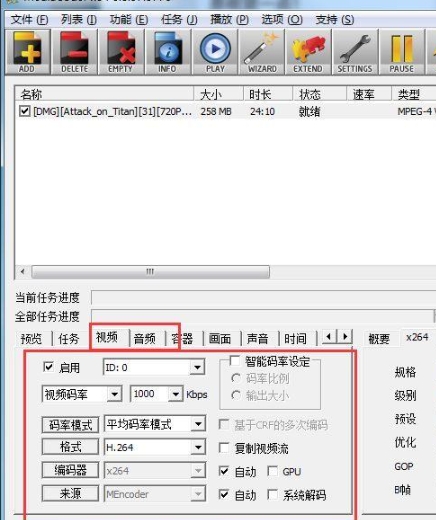
方法四:视频太大,使用“小虎视频”压缩变小一点
你可能知道小虎视频能剪视频,但其实它压缩视频也超好用!哪怕你是第一次碰视频软件也别怕 —— 它的界面像手机 APP 一样好懂,按钮都标得清清楚楚。不管是用电脑还是手机,几步就能把太大的视频压缩变小,而且压缩时还能顺便加个字幕、贴个贴纸,让视频更像样。
电脑端压缩步骤(超详细,跟着点就行)
第一步:下好软件,打开它
打开浏览器,搜 “小虎视频官网”,首页有 “下载” 按钮,点一下。
根据自己的电脑(比如 Windows 系统就选 Windows 版)下载安装包,下完后双击安装包,一路点 “下一步”(记得勾选 “创建桌面快捷方式”,后面好找)。
安装好后,桌面会出现小虎视频的图标,双击打开 —— 第一次打开可能会弹个新手指南,直接关掉就行,主界面很清爽。
第二步:把大视频放进软件里
打开软件后,首页有个 “新建项目” 按钮,点它进入编辑页面(不用管分辨率那些,默认就行)。
看页面左上角,有个 “导入” 按钮(带个小箭头),点一下,弹出电脑文件夹窗口。
找到你要压缩的大视频(比如 “桌面 / 旅行视频.mp4”),选中它,点 “打开”—— 视频会出现在左边的 “媒体库” 里,像图片一样能看到缩略图。
第三步:把视频拖到 “工作区”
从左边的媒体库里,用鼠标按住你的视频,直接拖到下面的 “时间轴” 上(就是那条带刻度的横线,拖上去会自动占满一格)。
拖上去后,右边会自动播放视频,能看到画面,不用做任何剪辑,咱们就单纯压缩。
第四步:调参数,让视频变小
看页面右上角,有个蓝色的 “导出” 按钮,点它 —— 这时候会弹出设置窗口,核心就是在这里调大小。
先看 “格式”,默认是 “MP4”(这个格式最通用,压缩后也小),不用改。
重点看 “质量” 和 “分辨率”:
质量:默认是 “高”,如果视频太大,就点下拉框选 “中”(画质基本不变,大小能小一半);要是还想再小,就选 “低”(画质会有点模糊,但传微信足够了)。
分辨率:比如原视频是 1080P(高清),可以改成 720P(标清)—— 点下拉框选 “1280×720”,大小能再小三分之一,手机上看几乎看不出差别。
调的时候注意看窗口底部的 “预估大小”,比如原视频 2GB,调完可能变成 500MB,达到你想要的大小就停。
第五步:开始压缩,保存到电脑
参数调好后,点窗口下方的 “导出” 按钮 —— 软件会开始处理,进度条在动,这时候可以去喝口水。
压缩完会自动弹开保存的文件夹(也可以在导出前点 “浏览” 选保存位置,比如桌面)。
找到压缩后的视频,右键看 “属性”,对比一下原视频大小,是不是明显变小了?播放一下,画质也还能接受。
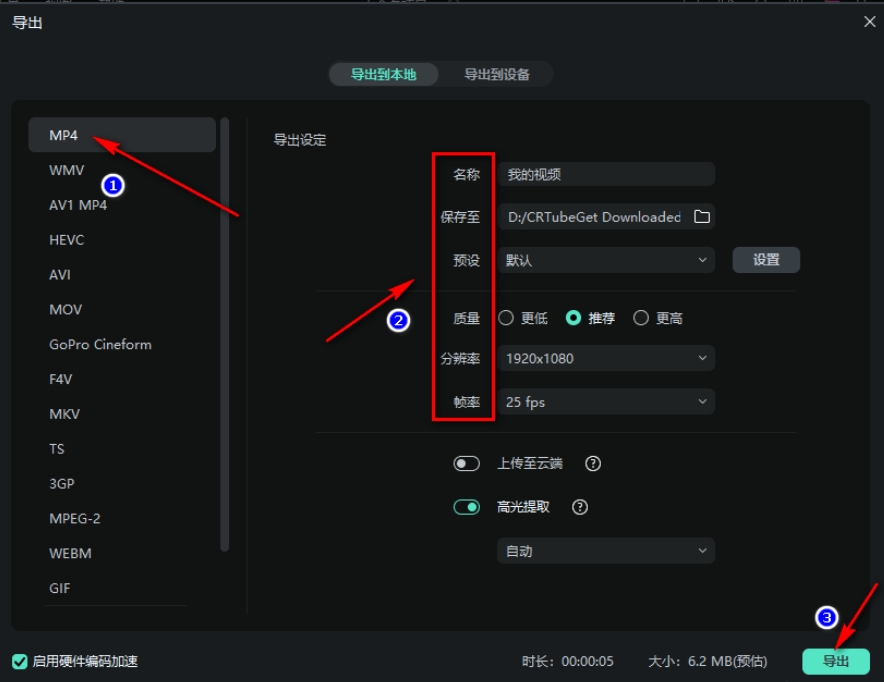
方法五:视频太大,使用“绿果视频处理器”压缩变小一点
绿果视频处理器是一款功能强大的视频处理工具,专为需要压缩视频或转换视频格式的用户设计。它不仅支持多种视频格式转换,还提供了多种压缩模式,帮助用户灵活地调整视频大小、质量等参数。无论你是想减小视频文件的体积,还是将视频转换为其他格式,这款工具都能满足你的需求。
操作步骤:
(一)导入视频:
安装完成后,打开绿果视频处理器软件。
在软件界面中,点击【+】按钮,选择你需要压缩或转换的视频文件。
你也可以直接拖动视频文件到软件界面中,进行导入。
(二)设置参数:
选择压缩模式:在软件界面中,你会看到几种预设的压缩模式,如“标准压缩”、“高压缩”等,选择你需要的模式。
调整压缩率:如果你想手动调整视频的压缩率,点击【设置】按钮,进入参数设置界面。
压缩率:通过拖动压缩率滑块来选择视频压缩的程度,压缩率越高,文件大小越小,但可能会影响画质。
分辨率:你可以选择适合你设备的分辨率,例如720p、1080p等,较低的分辨率能显著减小视频文件的大小。
比特率:在比特率设置中,选择一个合适的比特率,通常比特率越低,视频体积也会越小,但也可能影响视频的清晰度。
(三)开始压缩:
设置好参数后,确认无误,点击界面上的【压缩】按钮。
等待压缩过程完成,软件会自动开始压缩视频。压缩的时间长短取决于视频的大小和你设置的压缩率。
压缩完成后,你会在软件中看到压缩后的文件,通常可以直接点击“保存”按钮将文件保存在你指定的位置。
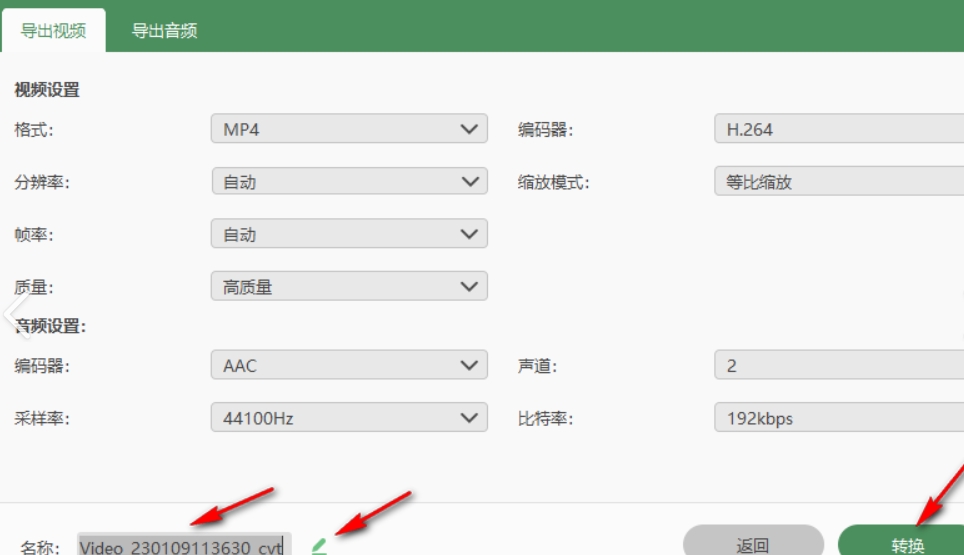
方法六:视频太大,使用“极速飞视频编辑器”压缩变小一点
极速飞视频编辑器 APP 是一款超实用的手机工具,它支持 MP4、MOV、AVI 等主流视频格式,不仅能批量压缩视频,还能调整分辨率、帧率和码率。最棒的是,压缩后的视频画质依然清晰,完全不用担心会模糊或者失真。有了它,再也不用担心视频文件太大啦,轻松搞定“视频太大,压缩变小一点”的烦恼!
操作步骤
1. 打开 APP
第一步:先在手机上找到极速飞视频编辑器 APP,轻轻一点打开它。
第二步:进入 APP 后,你会看到一个很简洁的首页,上面有很多功能选项。找到【视频压缩】这个功能,点击它。
2. 选择视频
第一步:进入【视频压缩】页面后,你会看到手机相册里的所有视频。找到你想要压缩的视频,轻轻点击选中它。如果你想一次性压缩多个视频,也可以多选哦,很方便。
第二步:选好视频后,点击右下角的【下一步】按钮,进入下一步设置。
3. 调整压缩强度
第一步:在压缩设置页面,你会看到一个滑块,上面写着【压缩强度】。这个滑块可以让你自由调整压缩的程度。强度越高,视频文件就会越小,但画质可能会稍微有点影响。不过别担心,APP 会尽量保持画质清晰。
第二步:如果你不太确定怎么调整,可以直接点击【智能压缩】按钮,让系统自动帮你优化。这个功能超级智能,系统会根据视频的内容和格式,自动选择最佳的压缩方案,既保证文件变小,又尽量保持画质清晰。
4. 开始压缩
第一步:调整好压缩强度后,点击【开始压缩】按钮。
第二步:这时候,APP 会自动开始压缩视频,你只需要耐心等待几秒钟就好啦。压缩完成后,APP 会自动把压缩后的视频保存到手机相册里。
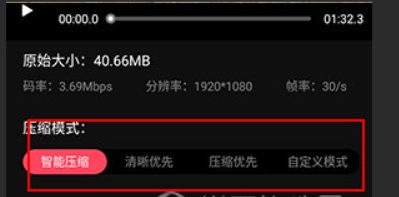
总的来说,面对“视频太大怎么压缩变小一点”的问题,答案其实是多种多样的,关键在于选择合适的工具和压缩方法。你可以通过调整视频的分辨率、编码方式,或者选择专业的视频压缩软件来优化文件大小。在选择合适的压缩方案时,除了文件大小外,还要考虑到视频质量和用途。比如,如果只是用于社交媒体分享,可能压缩后的视频质量影响不大,但如果是用于工作或存档,就需要平衡压缩效果和画质之间的关系。
随着视频文件在工作、学习和娱乐中的应用越来越广泛,掌握如何有效压缩视频也是我们必备的技能之一。通过这些方法,你不仅能够轻松应对视频压缩的需求,还能提高工作效率,确保视频的流畅分享和存储。希望通过本文的介绍,能帮助你解决“视频太大怎么压缩变小一点”的问题,带来更加轻松的视频编辑体验。